Comment activer le mode sombre de Microsoft Outlook
Divers / / March 10, 2022
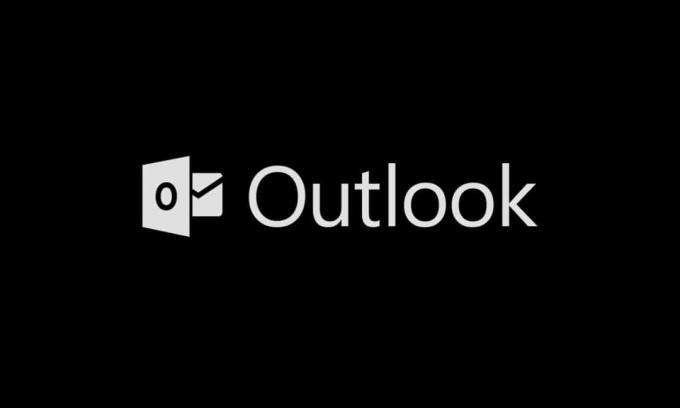
Au cours des dernières années, le mode sombre est devenu le thème incontournable pour la plupart des utilisateurs sur tous les appareils. Il réduit la fatigue oculaire et permet de regarder des écrans numériques tolérables. Voyant les avantages (et la demande des utilisateurs) d'un thème sombre, il est mis à disposition par tous les développeurs et fabricants. Microsoft a également mis à jour sa suite Office et introduit le mode sombre de Microsoft Outlook dans sa base d'utilisateurs. Dans cet article, nous vous guiderons tout au long du processus d'activation du mode sombre Outlook 365 et du mode sombre Outlook Android. Éteignons les lumières.
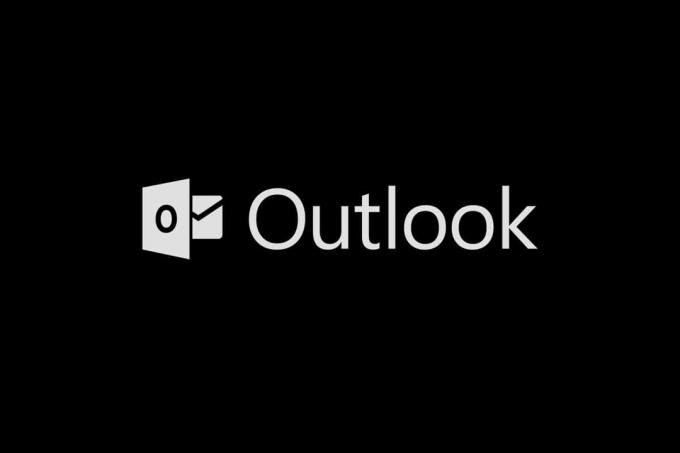
Contenu
- Comment activer le mode sombre de Microsoft Outlook
- Option I: Sur PC
- Option II: sur Android
Comment activer le mode sombre de Microsoft Outlook
Avant de commencer, nous souhaitons vous informer que le mode sombre de Microsoft Outlook n'est disponible que pour les utilisateurs disposant d'un Microsoft 365 (Office 365) abonnement. Les utilisateurs d'Office 2016 et d'Office 2013 devront plutôt se contenter d'un thème gris foncé. De plus, les paramètres du thème Office sont universels et affectent toutes les applications de la suite, y compris celles des autres systèmes connectés au même compte d'utilisateur.
Noter: Si vous n'êtes pas sûr de votre type d'abonnement Office, cliquez avec le bouton droit sur le bouton du menu Démarrer et sélectionnez Applications et fonctionnalités. Faites défiler la liste pour trouver votre abonnement Office et le numéro de version.
Option I: Sur PC
Suivez ces étapes pour activer le mode sombre de Microsoft Outlook sur PC -
1. Ouvrir Suite bureautique comme Word, Powerpoint ou Excel en double-cliquant sur son icône de raccourci sur le bureau ou en la recherchant et en cliquant sur Ouvrir.
2. Cliquer sur Fichier bouton dans le coin supérieur gauche de la fenêtre de l'application.
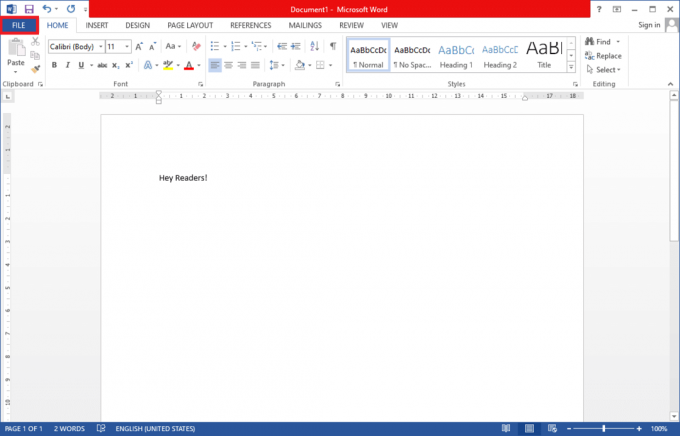
3. Cliquer sur Compte au bas de la barre latérale.
4. Dans le panneau de droite, développez le Thème de bureau liste déroulante et choisissez le Le noir option. (Les autres options de thème incluent Coloré (thème par défaut), Gris foncé et Blanc. Le thème Gris foncé est similaire au thème Noir et mérite donc d'être essayé.) Vous pouvez également personnaliser l'arrière-plan Office et le définir sur aucun si vous le souhaitez.
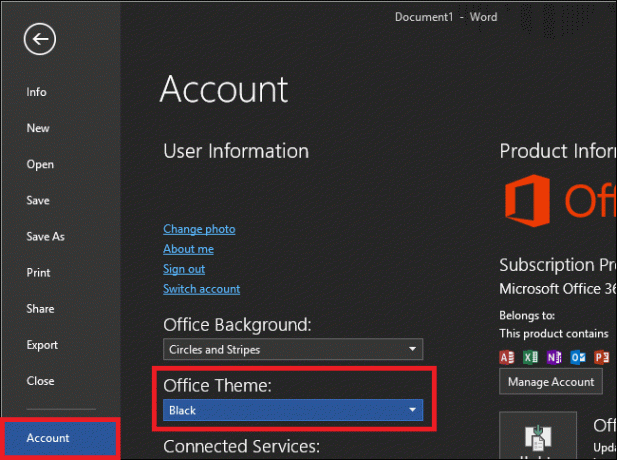
Une autre façon de passer au mode sombre de Microsoft Outlook est indiquée ci-dessous.
1. Cliquer sur Choix dans le menu Fichier.

2. Dans le Personnalisez votre copie de Microsoft Office partie de la Général onglet, ouvrez l'onglet Thème de bureau menu de sélection et choisissez Le noir. Cliquer sur D'accord pour que les changements prennent effet.
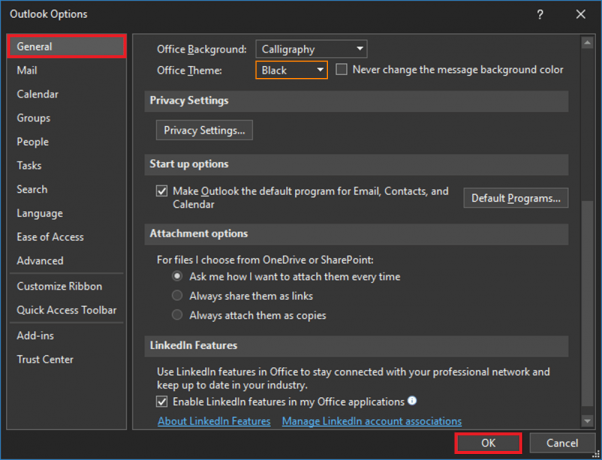
Toutes les applications Office installées sur votre système, y compris Outlook, passeront désormais au thème sombre.
3. Vous pouvez également basculer facilement le volet de lecture (corps du courrier) dans Outlook pour avoir un fond clair ou foncé en cliquant sur le Allumer/éteindre les lumières trouvé à côté du bouton Répondre dans les versions récentes.
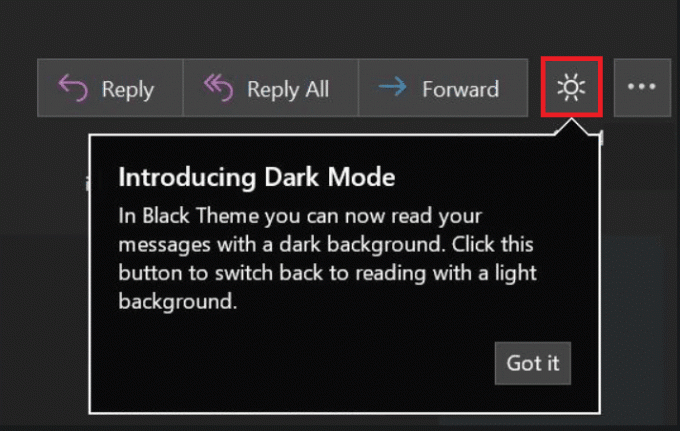
4. Selon votre version d'Outlook, vous pouvez également trouver un Changer d'arrière-plan option dans le ruban de la Maison ou Un message languette.

5. Le mode sombre de Microsoft Outlook est également disponible sur le client Web d'Outlook. Cliquez simplement sur le roue dentée icône des paramètres en haut à droite de la page Web et bascule AU le commutateur pour le mode sombre (assurez-vous que le thème est défini sur bleu). Semblable à l'application de bureau, vous pouvez basculer entre un volet de lecture blanc ou sombre en cliquant sur le bouton ampoule/lune.
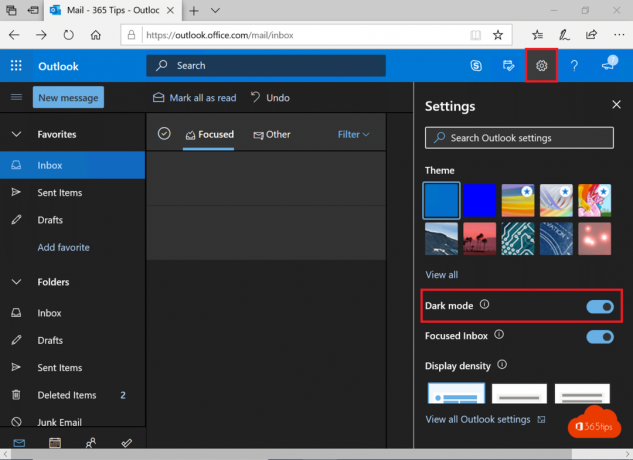
A lire aussi :Fix Outlook App ne s'ouvre pas dans Windows 10
Option II: sur Android
Tous les appareils mobiles suivent les mêmes étapes pour activer le mode sombre d'Outlook. Si vous ne parvenez pas à voir le thème, assurez-vous que votre application est mise à jour. Il est disponible dans la version Android 4.0.4 (345) et supérieure. Pour les utilisateurs iOS, la version d'Outlook installée sur leurs appareils doit être la version 4.2.0 ou une version plus récente. Suivez les étapes ci-dessous pour activer le thème sombre sur le téléphone.
1. Ouvrir Perspectives application sur votre téléphone.
2. Appuyez sur votre profil icône.
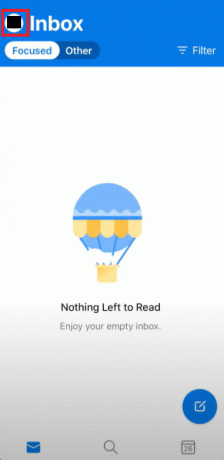
3. Tapez sur le roue dentée icône dans le coin inférieur gauche pour ouvrir Réglages.

4. Dans Paramètres, faites défiler vers le bas Préférences section, touchez Thème option.
Noter: Dans iOS au lieu de thème, c'est Apparence
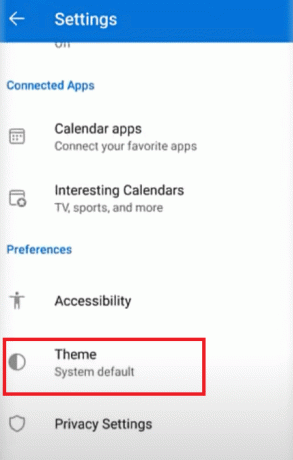
5. Appuyez sur Sombre.
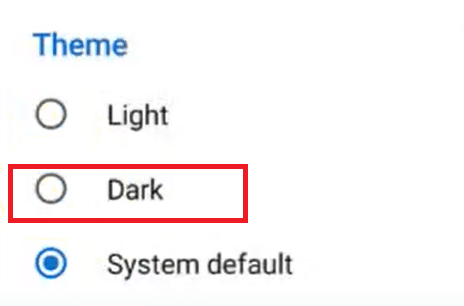
6. Maintenant, votre application devrait avoir un thème sombre, comme indiqué ci-dessous.
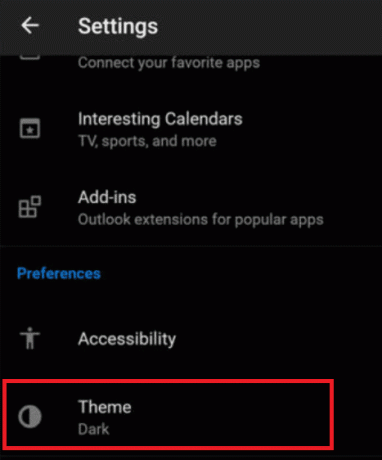
Nous espérons que l'activation du mode sombre dans Microsoft Outlook et toutes les autres applications Office apportera un certain soulagement à vos yeux et vous aidera également à éliminer facilement les e-mails professionnels la nuit. Si vous travaillez souvent après l'heure du coucher, nous vous recommandons d'installer flux. Il ajuste la température de l'écran en fonction de l'heure de la journée et de la pièce dans laquelle vous vous trouvez.
Conseillé:
- Comment changer la couleur de la barre des tâches dans Windows 10
- Fix Microsoft Setup Bootstrapper a cessé de fonctionner
- Comment arrêter les messages flash
- Où sont stockés les enregistrements Microsoft Teams ?
Nous espérons que ce guide vous a été utile et que vous avez pu activer Mode sombre de Microsoft Outlook. Nous avons également expliqué comment activer le mode sombre Outlook 365, le mode sombre Outlook Android et le mode sombre iOS. Si vous avez des questions ou des suggestions, n'hésitez pas à les déposer dans la section des commentaires.



